Astăzi vom continua să studiem meniul "Editare" și să considerăm un cip util ca căutare și înlocuire:
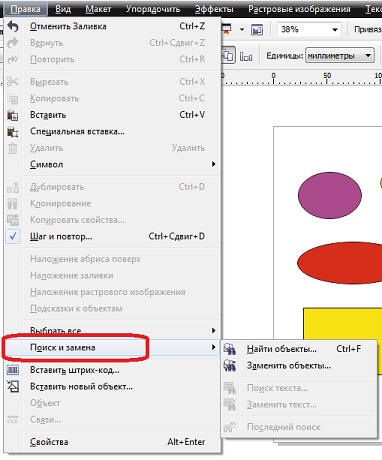
În contrast, de exemplu, din Word-a sau Excel-I, în Corel Draw căutarea și înlocuirea sunt foarte puternice. Pentru a ilustra posibilitățile de căutare și înlocuire, aruncăm obiecte diferite pe formă:
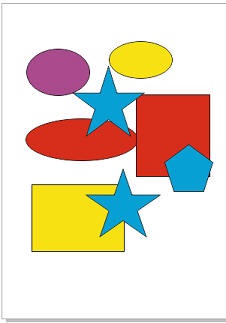
Acum mergeți la căutare:
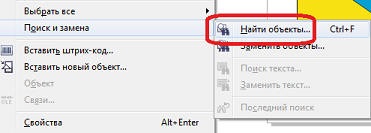
Avem fereastra Expertul de căutare:
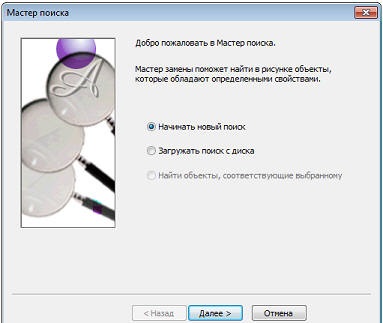
Când căutăm, alegem o mulțime de opțiuni, deoarece căutarea este puternică. Firește, poate exista o astfel de situație atunci când căutarea cu parametrii setați poate fi necesară pentru a face în mod repetat. În acest caz, dacă nu reintroduceți opțiunile, puteți salva setările de căutare pe hard disk în Corel Draw. Dar din moment ce nu am salvat încă nimic, vom alege "Începeți o nouă căutare". Și vom avea un dialog pentru selectarea parametrilor:
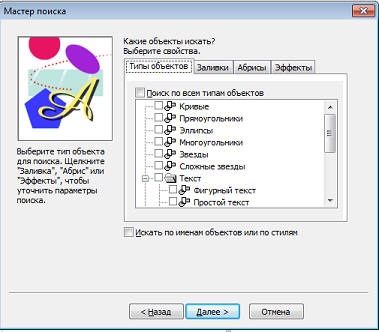
Să presupunem că vrem să găsim doar elipse:
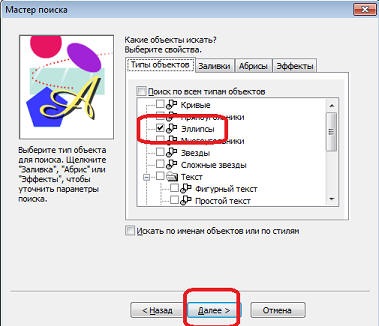
Vom bifa elipsele și faceți clic pe "Următorul". Apoi, programul ne va solicita să selectăm proprietățile pentru obiectele selectate:
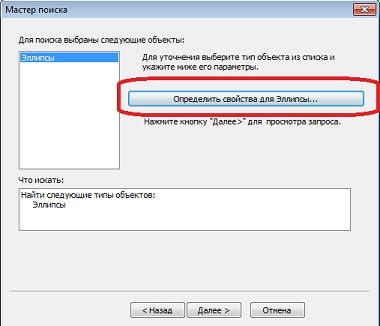
De exemplu, putem specifica parametrii formelor pe care le dorim să le găsim:

Pentru moment, vom căuta elipse, așa că vom ieși din dialogul de setări de proprietăți și vom da clic pe "Next", se va deschide următorul dialog, în care apăsăm "Finish":

Acum avem o casetă de căutare care apare:
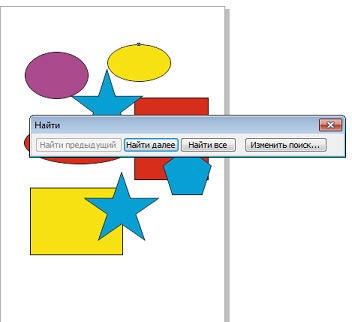
Dacă faceți clic pe butonul "Find All", vom selecta toate elipsele imediat. Cu elipsele selectate, putem face diferite acțiuni, de exemplu, au aceeași umplere pentru toate:
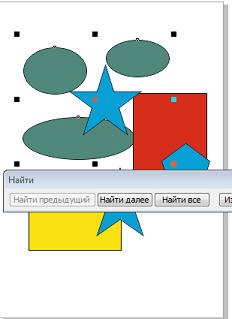
De asemenea, puteți căuta un anumit tip de umplere:
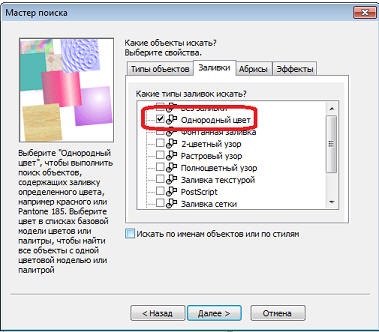
Alegem, de exemplu, o "culoare uniformă" și faceți clic pe următorul. După aceasta, vom avea un dialog pentru a alege tipul de umplere:
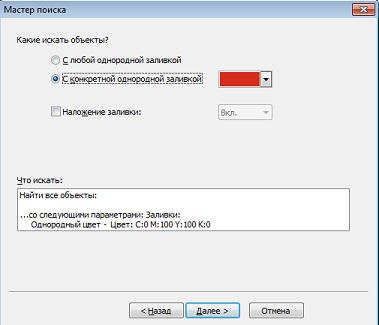
Acum, când faceți clic pe butonul "Find All", avem obiecte cu umplutura necesară:
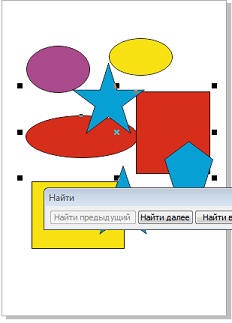
Opțiunea "Înlocuiți obiecte" are, de asemenea, capabilități puternice:
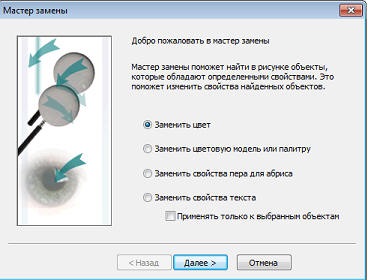
Să ilustrăm, să ilustrăm, de exemplu, înlocuirea culorii umplerii pentru toate obiectele roșii cu galben:
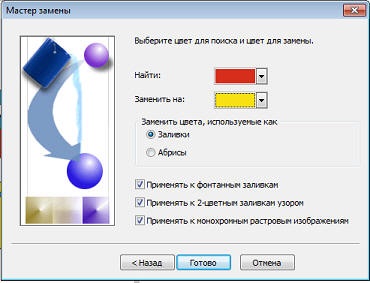
La sfârșitul tuturor dialogurilor, avem din nou un dialog pentru căutarea și înlocuirea, unde trebuie să faceți clic pe "Înlocuiește tot":
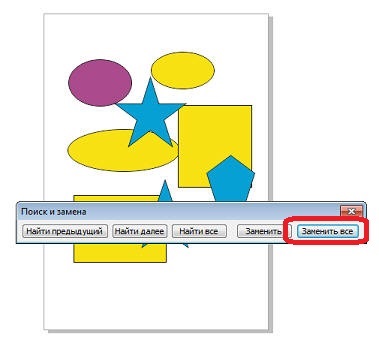
Pe aceasta voi termina lecția, până la întâlniri noi.